Så här ändrar eller återställer du standardplatsen för mappen Kamerarulle i Windows 10

Den här guiden visar hur du ändrar eller återställer standardplatsen för mappen Kamerarulle i Windows 10.

I Windows kan du ändra mall, kolumnbredd, Gruppera efter vy, Sortera efter vy, etc. för filer i mappar som du vill.
Förutom att sortera kan du även gruppera filer efter attribut. Precis som med sortering kommer gruppering inte att väsentligt ändra hur filer visas. Detta delar bara upp filerna i olika delar. Så om du har en mapp full av textdokument, kanske du vill gruppera dem efter typ för att se vilket program som användes för att skapa dem. Eller, om du bearbetar foton, kan du gruppera dem efter datum för att separera foton efter den tidpunkt de togs.
Den här guiden visar dig hur du ändrar vyn Grupp efter mappar i Filutforskaren på Windows 10 .
Obs ! Mappar som ingår i ett bibliotek delar samma grupp efter vy.
Om du vill ta bort gruppseparering i en mapp eller ett bibliotek väljer du Gruppera efter > (Ingen) .
Ändra vyn Gruppera efter mapp från menyfliksområdet Filutforskaren
1. I Filutforskaren ( Win+ E), öppna mappen där du vill ändra gruppen utifrån dess innehåll.
2. Klicka på fliken Visa ( Alt+ V).
3. Klicka på Gruppera efter på menyfliksområdet och tryck på detaljen (till exempel Namn ) som du vill gruppera objekten i mappen efter.
Obs ! Du kan också klicka på Välj kolumner för att välja att lägga till eller ta bort sorteringsdetaljer och lägga till eller ta bort som kolumner i detaljerad layoutvy.
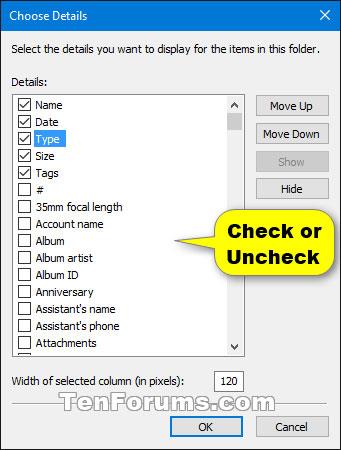
Klicka på Gruppera efter på menyfliksområdet
4. Välj gruppen av objekt i den här mappen i stigande (standard) eller fallande ordning med detaljer vald (t.ex. Namn ) från steg 3.
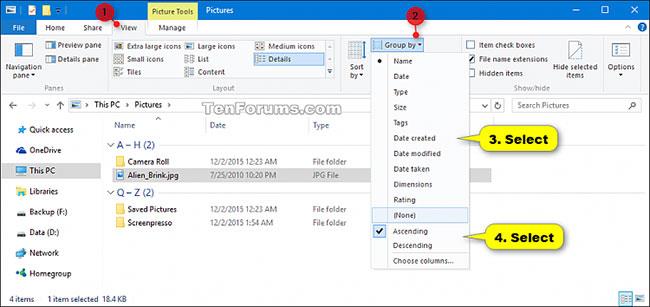
Välj en grupp objekt i den här mappen i stigande eller fallande ordning
Ändra gruppen efter vy från snabbmenyn
1. I Filutforskaren ( Win+ E), öppna mappen för vilken du vill ändra gruppen utifrån dess innehåll.
2. Högerklicka eller tryck och håll ned ett tomt område i mappen, tryck på Gruppera efter och klicka på detaljen (t.ex. Namn ) som du vill gruppera objekten i den här mappen efter.
Obs : Du kan också klicka på Mer... för att kunna välja att lägga till eller ta bort gruppdetaljer och lägga till eller ta bort som kolumner i detaljerad layoutvy.
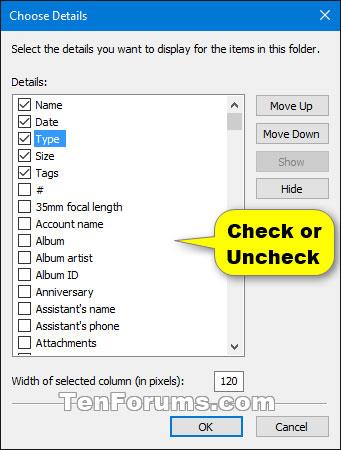
Högerklicka eller tryck och håll ett tomt område i mappen, klicka på Gruppera efter
3. Välj gruppen av objekt i mappen i stigande (standard) eller fallande ordning med detaljer vald (t.ex. Namn) från steg 2.
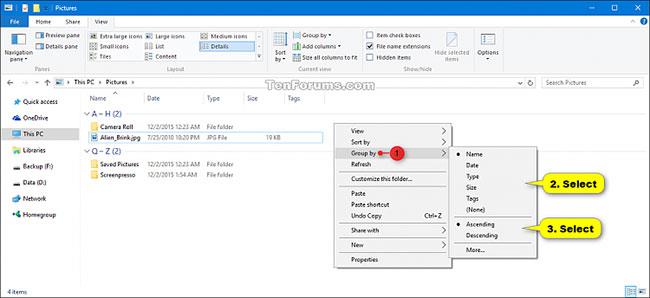
Du kan gruppera i stigande eller fallande ordning
Den här guiden visar hur du ändrar eller återställer standardplatsen för mappen Kamerarulle i Windows 10.
Om du minskar storleken och kapaciteten på foton blir det lättare för dig att dela eller skicka dem till vem som helst. I synnerhet på Windows 10 kan du ändra storlek på foton med några enkla steg.
Om du inte behöver visa nyligen besökta föremål och platser av säkerhetsskäl eller integritetsskäl kan du enkelt stänga av det.
En plats för att styra många operationer direkt i systemfältet.
På Windows 10 kan du ladda ner och installera grupppolicymallar för att hantera Microsoft Edge-inställningar, och den här guiden visar dig processen.
Aktivitetsfältet har begränsat utrymme, och om du regelbundet arbetar med flera appar kan du snabbt få ont om utrymme för att fästa fler av dina favoritappar.
Statusfältet längst ner i Filutforskaren talar om hur många objekt som finns inuti och valda för den för närvarande öppna mappen. De två knapparna nedan är också tillgängliga på höger sida av statusfältet.
Microsoft har bekräftat att nästa stora uppdatering är Windows 10 Fall Creators Update. Så här uppdaterar du operativsystemet tidigt innan företaget officiellt lanserar det.
Inställningen Tillåt väckningstimer i Energialternativ låter Windows automatiskt väcka datorn från viloläge för att utföra schemalagda uppgifter och andra program.
Windows Security skickar meddelanden med viktig information om din enhets hälsa och säkerhet. Du kan ange vilka aviseringar du vill ta emot. I den här artikeln kommer Quantrimang att visa dig hur du slår på eller av meddelanden från Windows Security Center i Windows 10.
Du kanske också gillar att klicka på aktivitetsfältsikonen tar dig direkt till det senaste fönstret du hade öppet i appen, utan att behöva en miniatyrbild.
Om du vill ändra den första veckodagen i Windows 10 så att den matchar landet du bor i, din arbetsmiljö eller för att bättre hantera din kalender kan du ändra den via appen Inställningar eller Kontrollpanelen.
Från och med Your Phone-appen version 1.20111.105.0 har en ny Multiple windows-inställning lagts till, vilket gör att du kan aktivera eller inaktivera för att varna dig innan du stänger flera fönster när du avslutar Your Phone-appen.
Den här guiden visar hur du aktiverar eller inaktiverar Win32-policyn för långa sökvägar för att ha sökvägar längre än 260 tecken för alla användare i Windows 10.
Gå med i Tips.BlogCafeIT för att lära dig hur du stänger av föreslagna applikationer (föreslagna appar) på Windows 10 i den här artikeln!
Nu för tiden, att använda många program för bärbara datorer gör att batteriet laddas ur snabbt. Detta är också en av anledningarna till att datorbatterier snabbt slits ut. Nedan är de mest effektiva sätten att spara batteri på Windows 10 som läsare bör överväga.
Om du vill kan du standardisera kontobilden för alla användare på din PC till standardkontobilden och förhindra att användare kan ändra sin kontobild senare.
Är du trött på att Windows 10 irriterar dig med startskärmen "Få ännu mer ut av Windows" varje gång du uppdaterar? Det kan vara till hjälp för vissa människor, men också hindrande för dem som inte behöver det. Så här stänger du av den här funktionen.
Microsofts nya Chromium-baserade Edge-webbläsare tar bort stödet för EPUB e-boksfiler. Du behöver en EPUB-läsarapp från tredje part för att se EPUB-filer i Windows 10. Här är några bra gratisalternativ att välja mellan.
Om du har en kraftfull dator eller inte har många startprogram i Windows 10 kan du försöka minska eller till och med inaktivera Startup Delay helt för att hjälpa din PC att starta upp snabbare.
Kioskläge på Windows 10 är ett läge för att endast använda 1 applikation eller endast åtkomst till 1 webbplats med gästanvändare.
Den här guiden visar hur du ändrar eller återställer standardplatsen för mappen Kamerarulle i Windows 10.
Redigering av hosts-filen kan göra att du inte kan komma åt Internet om filen inte ändras på rätt sätt. Följande artikel hjälper dig att redigera hosts-filen i Windows 10.
Om du minskar storleken och kapaciteten på foton blir det lättare för dig att dela eller skicka dem till vem som helst. I synnerhet på Windows 10 kan du ändra storlek på foton med några enkla steg.
Om du inte behöver visa nyligen besökta föremål och platser av säkerhetsskäl eller integritetsskäl kan du enkelt stänga av det.
Microsoft har precis släppt Windows 10 Anniversary Update med många förbättringar och nya funktioner. I den här nya uppdateringen kommer du att se många förändringar. Från stöd för Windows Ink-penna till stöd för webbläsartillägg för Microsoft Edge, Start-menyn och Cortana har också förbättrats avsevärt.
En plats för att styra många operationer direkt i systemfältet.
På Windows 10 kan du ladda ner och installera grupppolicymallar för att hantera Microsoft Edge-inställningar, och den här guiden visar dig processen.
Dark Mode är ett mörk bakgrundsgränssnitt på Windows 10, som hjälper datorn att spara batteri och minska påverkan på användarens ögon.
Aktivitetsfältet har begränsat utrymme, och om du regelbundet arbetar med flera appar kan du snabbt få ont om utrymme för att fästa fler av dina favoritappar.






















